تم إصدار Windows 10 Build 17666 مع Cloud Clipboard History والمزيد
تقوم Microsoft بإصدار Windows 10 Insider Preview Build 17666 من فرع "Redstone 5" إلى Windows Insider in the Fast Ring. يأتي هذا الإصدار مزودًا بالعديد من الميزات الجديدة ، بما في ذلك ميزة محفوظات الحافظة ، وموضوع مظلم جديد لـ File Explorer ، وتحسينات بحث متنوعة ، والمزيد.

إليك الجديد في هذا الإصدار.
الإعلانات
الموجة التالية من تحسينات المجموعات هنا!
لقد كنا نراجع تعليقاتك بثبات ، ويحتوي هذا الإصدار على عدد من التحسينات بناءً على ما أخبرتنا به:
- جلب على الاكريليك! نحن نحب Fluent Design مثلك تمامًا - في تصميم اليوم ستجد أن المجموعات تحتوي الآن على شريط عنوان أكريليك. نعمل أيضًا على تعديل حد النافذة بحيث يصبح الآن رماديًا.

- تظهر الآن علامات تبويب Microsoft Edge الأخيرة في Alt + Tab: هل تستخدم Alt + Tab للتبديل بين التطبيقات بسرعة؟ سيتم الآن تضمين جميع علامات تبويب Microsoft Edge الأخيرة ، وليس فقط علامة التبويب النشطة. تفضلها بالطريقة القديمة؟ استخدام "الضغط على Alt + Tab يظهر الإعداد المستخدم مؤخرًا ..." في إعدادات تعدد المهام.
- هل يجب فتح التطبيقات والمواقع الإلكترونية في نافذة جديدة أو علامة تبويب جديدة؟ الأمر متروك لك! يتيح لك قسم المجموعات في إعدادات تعدد المهام الآن ضبط تفضيلات النوافذ. إذا اخترت "نافذة" ، فلن تفتح النوافذ الجديدة في علامة تبويب جديدة ما لم تنقر صراحة على + أو تسحب بالماوس. يؤدي اختيار "Tab" إلى فتح أي نوافذ جديدة يتم استدعاؤها من التطبيقات قيد التشغيل إلى علامات التبويب. كتذكير ، إذا كنت ترغب في استبعاد أي تطبيق معين من المجموعات ، فيمكنك القيام بذلك من صفحة الإعدادات نفسها.
- هل تريد كتم صوت إحدى علامات تبويب الويب الخاصة بك؟ يمكنك الآن فعل ذلك! عندما تبدأ صفحة ويب في مجموعات تشغيل الصوت ، سترى الآن رمز مستوى الصوت في علامة التبويب. ما عليك سوى النقر فوقه وسيتم كتم الصوت ، تمامًا كما هو الحال في Microsoft Edge.
- سيتم استعادة علامات التبويب الآن بأداء أفضل - سيفتحون في الخلفية ولن يستخدموا أي موارد حتى تنتقل إلى علامة التبويب. هذا يعني أنه يمكنك استعادة الكثير من علامات التبويب مرة واحدة دون مشاكل.
لقد أجرينا أيضًا إصلاحات وتغييرات وتحسينات أخرى على المجموعات ، بما في ذلك:
- تمت الآن إضافة مدير المهام افتراضيًا إلى قائمة التطبيقات حيث لا يتم تمكين المجموعات.
- أصلحنا مشكلة عدم ظهور قائمة السياق عند النقر بزر الماوس الأيمن على علامة تبويب في شريط عنوان المجموعات.
- لقد أصلحنا مشكلة حيث إذا لم يكن Microsoft Edge مفتوحًا بالفعل ، فإن النقر فوق زر علامة الجمع في المجموعات سيفتح جميع مواقع الويب الافتراضية الخاصة بك إلى جانب صفحة علامة التبويب الجديدة.
قل مرحبا لتجربة الحافظة الجديدة الخاصة بك!
انسخ والصق - إنه شيء نفعله جميعًا ، ربما عدة مرات في اليوم. ولكن ماذا تفعل إذا احتجت إلى نسخ نفس الأشياء القليلة مرارًا وتكرارًا؟ كيف تنسخ المحتوى عبر أجهزتك؟ اليوم نتناول هذا الأمر وننتقل بالحافظة إلى المستوى التالي - ما عليك سوى الضغط على WIN + V وستحصل على تجربة الحافظة الجديدة تمامًا!

لا يمكنك فقط اللصق من محفوظات الحافظة ، ولكن يمكنك أيضًا تثبيت العناصر التي تجد نفسك تستخدمها طوال الوقت. يتم تجوال هذا السجل باستخدام نفس التقنية التي تدعم الجدول الزمني والمجموعات ، مما يعني أنه يمكنك الوصول إلى الحافظة الخاصة بك عبر أي جهاز كمبيوتر باستخدام هذا الإصدار من Windows أو إصدار أحدث.
توجد صفحة الإعدادات الجديدة الخاصة بنا لتمكين هذه التجربة ضمن الإعدادات> النظام> الحافظة - يرجى تجربة ذلك ومشاركة التعليقات! سيفتح هذا الرابط "مركز التعليقات" حيث يمكنك إخبارنا بتجربتك وما تود رؤيته بعد ذلك.
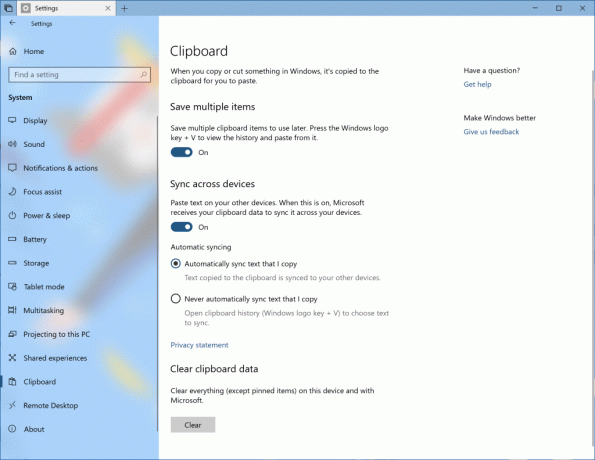
ملاحظة: النص المتجول الموجود في الحافظة مدعوم فقط لمحتوى الحافظة الأقل من 100 كيلوبايت. حاليًا ، يدعم محفوظات الحافظة النص العادي و HTML والصورة التي يقل حجمها عن 1 ميجابايت.
يأتي المظهر الداكن إلى File Explorer (والمزيد!)
كما يعلم الكثير منكم ، أضفنا دعم المظهر الداكن إلى Windows بناءً على ملاحظاتك. يتوفر هذا الإعداد ضمن الإعدادات> التخصيص> الألوان ، وإذا قمت بتبديلها ، فستحذو حذوها أي تطبيقات أو واجهة مستخدم للنظام تدعمها. منذ إطلاق هذه الميزة ، كان أهم طلب تعليقات منك هو تحديث File Explorer لدعم المظهر الداكن ، ومع إنشاء اليوم يحدث ذلك! على طول الطريق ، أضفنا أيضًا دعم المظهر الداكن إلى قائمة سياق مستكشف الملفات ، بالإضافة إلى حوار الملفات العامة (المعروف أيضًا باسم مربعي الحوار فتح وحفظ). شكرًا مرة أخرى على ملاحظات الجميع!
لقطة الشاشة هذه أدناه مأخوذة من أحدث رمز وليست ما هو موجود في الرحلة. عند تثبيت هذا الإصدار ، سترى بعض الألوان الفاتحة غير المتوقعة في File Explorer و Common File Dialog. هذا شيء ندركه ونعمل على معالجته.

تقديم دعم لنهايات الأسطر الممتدة لـ Notepad
أعلن في Microsoft Build 2018، يسعدنا إخبارك أنه بالإضافة إلى نهايات سطر Windows (CRLF) ، مع إصدار اليوم من Notepad ، يدعم الآن نهايات سطر Unix / Linux (LF) ونهايات سطر Macintosh (CR)!

لمزيد من التفاصيل ، راجع المقالات التالية:
- المفكرة لدعم نهايات خط يونكس
- تعطيل دعم Unix Line Endings في Windows Notepad
بحث المفكرة مع Bing
لاستخدام ، قم ببساطة بتمييز أي كلمات أو عبارة في Notepad ويمكنك البحث في Bing باستخدام الطرق التالية:
- انقر بزر الماوس الأيمن على النص المحدد واختر "بحث باستخدام Bing" عبر قائمة (السياق) التي تظهر بالنقر بزر الماوس الأيمن.
- قائمة التحرير -> "البحث باستخدام Bing ..."
- CTRL + ب.
باستخدام المجموعات ، سيتم فتح علامة تبويب جديدة تتضمن صفحة نتائج بحث Bing:
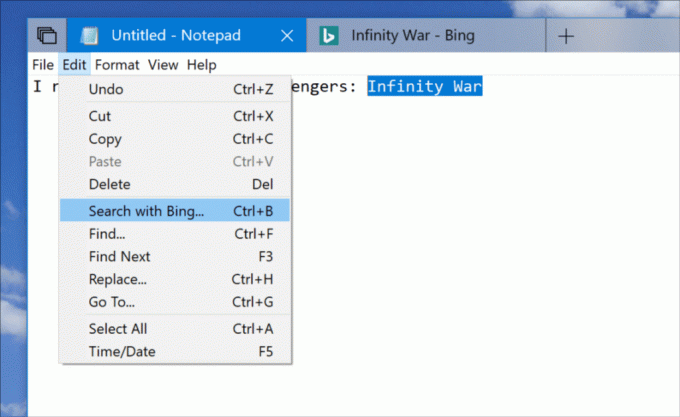
توفير الوقت مع معاينات البحث!
لقد كان من الرائع رؤية تعليقاتك الإيجابية لمعاينة الويب التي أضفناها العام الماضي والتطورات التي أدخلناها عليها منذ ذلك الحين. لقد قمنا الآن بتوسيع المعاينات لدعم التطبيقات والمستندات والمزيد. معاينات البحث هنا لمساعدتك:
- عُد إلى ما كنت تفعله ، مثل أ أحدث مستند Word أو جلسة سطح المكتب البعيد
- ابدأ مهمتك بسرعة، سواء كان ذلك اجتماع Outlook جديدًا أو تعليقًا سريعًا في OneNote أو تغيير أحد الإعدادات
- تخلص من الغموض بين الملفات من خلال رؤية المزيد من المعلومات بما في ذلك موقع الملف أو آخر تعديل أو المؤلف
- الوصول إلى إجابات سريعة من الويب مثل "هل الموز مفيد لك؟" "ارتفاع جبل ايفرست"
لقد جعلنا تجربة البحث أوسع حتى تتمكن من الوصول إلى المعلومات والإجراءات في المعاينة بشكل أسرع من أي وقت مضى. سيتم تحديث المعاينات وتحسينها بمرور الوقت ، حيث نقوم بتطوير وإضافة المزيد من الميزات. ابقوا متابعين!
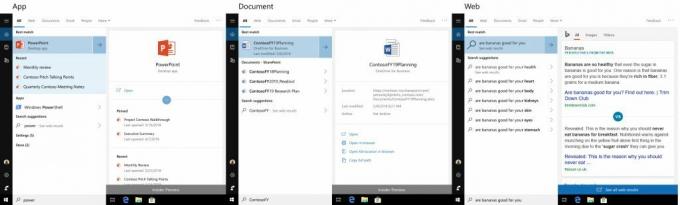
بدء تسمية مجلد البلاط
ربما لاحظت موضوع التعليقات طوال رحلة اليوم ، وهذا الإعلان لا يختلف. نحن نتفهم أن تخصيص تجربة Windows أمر مهم بالنسبة لك - واليوم نضيف القدرة على تسمية مجلدات التجانب! لإنشاء مجلد تجانب في Start ، ما عليك سوى سحب مربع فوق الآخر لثانية ثم تحريره. استمر في إسقاط أكبر عدد تريده من المربعات في المجلد. عند توسيع المجلد ، سترى خيارًا جديدًا لتسميته. سيكون الاسم مرئيًا عندما يكون المجلد متوسطًا أو عريضًا أو كبير الحجم. نحن نقدر ملاحظات الجميع لطلب هذا!
هل لديك سؤال حول الإعدادات؟
لقد سمعنا تعليقاتك بأن الإعدادات قد تكون مربكة في بعض الأحيان ، لذلك نحن نعمل مع Bing لإخراج بعض الأسئلة الأكثر شيوعًا التي نسمعها مباشرةً في صفحات الإعدادات نفسها. الأسئلة الشائعة هي ذات طبيعة سياقية وتهدف إلى الحصول بسرعة على الإجابة التي تبحث عنها لإكمال مهام التهيئة. قد يساعدك حتى في اكتشاف شيء لم تكن تعرفه كان خيارًا! سيؤدي النقر فوق هذه الأسئلة إلى نقلك إلى Bing.com لعرض الإجابة.
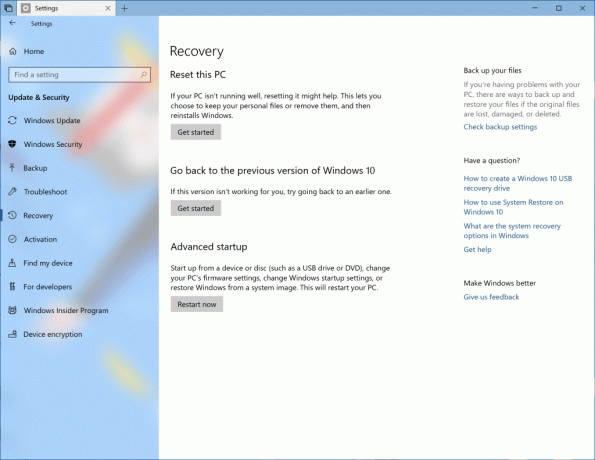
ملاحظة: هذه التجربة مدعومة حاليًا في جميع أسواق en * (en-us ، en-gb ، en-ca ، en-in ، en-au).
أجرى هاتفك وجهاز الكمبيوتر اتصالاً جديدًا
من الكلمات الأساسية للبناء هذا الأسبوع و مشاركة مدونة Joe Belfiore على Microsoft 365، ربما تكون قد شاهدت ما لدينا بالمخزن من أجلك في إصدار مستقبلي من إصدار Insider Preview. هناك طريقة جديدة قم بتوصيل هاتفك بجهاز الكمبيوتر الخاص بك مع Windows 10 الذي يتيح الوصول الفوري إلى الرسائل النصية والصور والإشعارات. تخيل أنك قادر على سحب صور هاتفك وإفلاتها بسرعة في مستند على جهاز الكمبيوتر بحركة سريعة واحدة - دون الحاجة إلى إخراج هاتفك من جيبك. اليوم ، تتيح لك هذه التجربة ربط هاتفك بجهاز الكمبيوتر الخاص بك. تصفح الويب على هاتفك ، ثم أرسل صفحة الويب على الفور إلى جهاز الكمبيوتر الخاص بك للمتابعة من حيث توقفت لمواصلة ما تفعله - اقرأ أو شاهد أو تصفح مع جميع مزايا الشاشة الأكبر. باستخدام هاتف مرتبط ، فإن المتابعة على جهاز الكمبيوتر الخاص بك هي مشاركة واحدة. نحن نعمل بجد لتوسيع هذه التجارب ، لذا تحقق مرة أخرى هنا للحصول على التحديثات.
- لقد أصلحنا مشكلة في dll من الرحلة السابقة والتي قد تؤدي إلى تعطل explorer.exe كل بضع دقائق.
- لقد أصلحنا مشكلة نتج عنها احتمال عدم عمل VPN بعد التحديث إلى الإصدار السابق.
- لقد أصلحنا مشكلة من الإصدار السابق حيث قد تبدو التطبيقات مفقودة في الحسابات الثانوية بعد تلقي تحديثات التطبيق من الحساب الأساسي لجهاز الكمبيوتر.
- لقد أصلحنا مشكلة من الرحلة السابقة نتج عنها فحص خطأ بالخطأ IRQ_NOT_LESS_OR_EQUAL في tcpip.sys.
- لقد أصلحنا مشكلة ظهور الحدود عند تكبير النوافذ في الرحلات الجوية القليلة الماضية.
- لقد قمنا بتحديث تصميم هذا الكمبيوتر الشخصي بحيث لم يعد هناك مساحة معروضة لرمز حالة الملفات السحابية (وهي ليست ذات صلة في هذه الصفحة).
- سيتبع شريط أدوات القص (مع WIN + Shift + S) الآن المظهر الذي تريده ، فاتح أو غامق.
- لقد أصلحنا مشكلة قد تؤدي إلى عدم عرض لوحة Emoji ولوحة المفاتيح التي تعمل باللمس بشكل صحيح إذا تم استدعاؤها فورًا بعد إعادة تشغيل explorer.exe.
- إذا ظهر جهاز الكمبيوتر الخاص بك عالقًا عند "جارٍ التحضير للتثبيت ..." في مكان ما بين 80٪ -100٪ في Windows Update - يرجى التحلي بالصبر والانتظار لمدة تصل إلى 30 دقيقة (أو في بعض الحالات - أكثر من 30 دقيقة) لهذه المرحلة مكتمل.
- بعد الانتهاء من تجربة Windows Mixed Reality First Run ، أصبح OOBE أسود. لا يتم التعرف على أدوات التحكم في الحركة أيضًا في التطبيقات الحصرية. بالنسبة إلى المطلعين الذين يرغبون في الحفاظ على عمل Windows Mixed Reality - قد ترغب في التفكير في التوقف مؤقتًا عن اتخاذ إصدارات جديدة من Insider Preview حتى يتم إصلاح هذه المشكلات. يمكنك إيقاف إصدارات Insider Preview مؤقتًا من خلال الانتقال إلى الإعدادات> التحديث والأمان> برنامج Windows Insider والضغط على الزر "إيقاف إنشاءات معاينة Insider" واختيار "إيقاف مؤقت للتحديثات قليلاً".
- عند الاستئناف من وضع السكون ، قد يظهر سطح المكتب للحظات قبل عرض شاشة القفل كما هو متوقع.
- عندما يرفض مستخدم الأفلام والتلفزيون الوصول إلى مكتبة مقاطع الفيديو الخاصة به (من خلال "السماح للأفلام والتلفزيون بالوصول إلى مكتبة مقاطع الفيديو الخاصة بك؟" نافذة منبثقة أو من خلال إعدادات خصوصية Windows) ، تتعطل الأفلام والتلفزيون عندما ينتقل المستخدم إلى علامة التبويب "شخصي".
- نحن على علم بالمشكلة التي تجعل "الراوي" يقرأ نصًا إضافيًا عند استدعاء Alt + Tab ، ونعمل على إصلاحها.
- إذا أكملت إعداد سماعة رأس Windows Mixed Reality في هذا الإصدار ، فستظل سماعة الرأس سوداء حتى يتم فصلها وإعادة توصيلها بجهاز الكمبيوتر.
- مجموعات UX لتطبيقات Office Win32 لسطح المكتب ليست نهائية. سيتم تحسين التجربة بمرور الوقت بناءً على التعليقات.
- قد يظهر الجزء العلوي من بعض نوافذ تطبيقات سطح المكتب Win32 أسفل شريط علامات التبويب قليلاً عند إنشائها في وضع التكبير. للتغلب على هذه المشكلة ، قم باستعادة النافذة وإعادة تكبيرها.
- قد يؤدي إغلاق علامة تبويب واحدة في بعض الأحيان إلى تصغير المجموعة بأكملها.
- لن يعمل التجانب والنوافذ المتتالية ، بما في ذلك ميزات مثل "العرض جنبًا إلى جنب" في Word ، مع علامات التبويب غير النشطة.
- سيتم حاليًا وضع علامة تبويب لنافذة محرر Office Visual Basic ولكن ليس الغرض منها أن تكون في المستقبل.
- قد يؤدي فتح مستند Office أثناء وجود مستند موجود في نفس التطبيق مفتوح إلى التبديل غير المقصود إلى آخر مستند نشط. سيحدث هذا أيضًا عند إغلاق ورقة في Excel بينما تظل الأوراق الأخرى مفتوحة.
- لن تتم استعادة الملفات المحلية أو الملفات السحابية غير التابعة لـ Microsoft تلقائيًا ، ولن يتم تقديم رسالة خطأ لتنبيه المستخدم بهذه الحقيقة.
مصدر: مايكروسوفت


